Как связать youtube и вконтакте
Блокировка хостинга Youtube еще находится под вопросом. Но блогеры и зрители уверены: закрытие платформы — вопрос времени. Поэтому пользователи сети активно ищут альтернативы площадке. Особенно тяжело приходится контент-мейкерам. Перезалив видео на другие сайты отнимает много времени и требует личного контроля. Чтобы облегчить жизнь юзеров, VK запустили специальный сервис. Он помогает быстро и бесплатно перенести отдельные ролики и целые Youtube-каналы.
VK Video Transfer
Новинка получила название VK Video Transfer. Она является инструментом, встроенным в раздел VK Video. Ранее мы уже писали о преимуществах и недостатках платформы. Ознакомиться с ними, а также с другими альтернативами Youtube можно в данной статье:
Как пишут разработчики, сервис поможет «удобно скопировать свой канал» и защитить его от потенциальной блокировки. Для выполнения задачи достаточно следовать простому алгоритму.
Как перенести Youtube-канал в VK
Чтобы перезалить ролики, достаточно следовать дальнейшему алгоритму:
- откройте приложение VK Video Transfer;
- стартовое окно сервиса выглядит данным образом:
- вернитесь в Transfer, вставьте ссылку в окно и нажмите «Продолжить»;
- пройдите идентификацию: получите специальный код и вставьте его в описании канала (позже его можно будет удалить);
- после этого пользователю откроется окно с перечнем контента на его Youtube-странице;
- выберите возможные варианты копирования роликов или отметьте вручную ролики, требующие перезалива:
- выберите место для заливки ролика: это может быть личная страница, имеющийся паблик или новый паблик, создаваемый прямо в процессе загрузки файлов.
И это последний шаг! Дальше пользователю остается ждать, когда платформа сама опубликует видео. По завершении процесса юзеру придет уведомление.
Самый перспективный хостинг
Трансфер — не первый раз, когда VK экстренно отреагировал на меняющуюся ситуацию. Ранее разработчики предложили перенести на платформу все фотографии из запрещенной на сегодняшний день соцсети. Процесс также был автоматизирован.
Пользователи уже считают, что VK сможет стать главной альтернативой Youtube. В пользу площадки говорят активная аудитория и развивающийся интерфейс. Разработчики адаптируют приложение для удобства не только зрителей, но и блогеров. Они уже могут похвастаться тематическими разделами, оффлайн-режимом, кросс-платформингом, автоматическим улучшением качества и монетизацией. А период блокировок стал временем форсированного развития площадки.
YouTube можно позиционировать, как мощную рекламную площадку, творческую студию и место работы. Но, после окончательного поглощения видеохостинга поисковым гигантов, у пользователей возникло немало проблем……………………….

• В частности, как связать свой аккаунт Google с Ютуб и многое другое ↓
Также мы рассмотрим как связать аккаунт с :↓
Как работает привязка и кому она нужна
Для доступа к youtube вам потребуется аккаунт на Google. Таким образом, можно сделать вывод, что без привязки вы попросту не сможете выполнить вход.

Если у вас уже есть учетная запись в Google или вы ранее пользовались другими сервисами, то вы можете войти в YouTube, используя эти данные !

P.S -Намного сложнее будет тем юзерам, чьи аккаунты были созданы до 2009 года.
Эти профили называются — старыми и для того чтобы вы снова могли ими пользоваться вы должны знать, как привязать аккаунт к Ютубу.
Такая система авторизации очень удобна, так как вы сможете пользоваться всеми преимуществами Google.
В частности, можно привязать AdSense для заработка и прочее, о чем мы вкратце поговорим ниже.
Инструкция как сделать
Вы не сможете отвязать аккаунт Ютуб от Google, разве что удалить свой профиль полностью.
Если вы владелец старого профиля для входа на YouTube, то необходимо выполнить привязку: ↓↓↓
→ После этого вы должны подтвердить привязку и заявить права на канал.
Теперь вы смело сможете входить на свой аккаунт, используя регистрационные данные гугл.
Соединяем с Вконтакте
На данный момент нет прямой привязки между этими двумя сервисами, но вместо этого вы можете установить специальные ссылки .
→ Благодаря им подписчики смогут проследовать из одного сервиса на другой.
Давайте рассмотрим простую инструкцию, как это сделать: ⇓⇓⇓
• Сохраните изменения и вы можете заметить, что в нижней части шапки появились ссылки быстрого доступа !
Соединяем с Адсенс
Если вы хотите зарабатывать на сервисе $$$ то вам, определенно, потребуется привязка к AdSense или любой другой медиасети. Все этом стало возможным благодаря сервисам Google.
• Для новичков AdSense является наиболее удобной системой с высокими CTR и стабильными выплатами, поэтому на ее примере мы рассмотрим процесс привязки.
Инструкция: ↓↓↓
→ Здесь вы должны пройти процедуру привязки, которая в среднем занимает около 24 часа .
→ Уже после окончания процесса можно перейти в «Менеджер видео» и в настройках указать рекламные форматы, а также ролики, которые вы бы хотели монетизировать. $$$
Таким образом, в этой статье мы освятили основные моменты, касающиеся авторизации на Ютубе, изменения привязки, а также работы с некоторыми сервисами.
Рассказываем как быстро перенести все ваши видео с YouTube канала на вашу страницу или сообщество во Вконтакте с помощью приложения VK Transfer Video.
На связи Евгений Чуранов, эксперт «Яндекса» по обучению и директор по маркетингу digital-агентства WebCanape.
С момента начала блокировок иностранных сервисов, одним из первых встал вопрос быстрого переноса видео из YouTube. Для тех, у кого роликов на канале было немного, можно было все скачать вручную, но для владельцев каналов с большим количеством контента это, конечно, вызывало сложности. На момент написания данной статьи (13 апреля 2022 года) риск блокировки YouTube остается довольно высоким и, понимая эту проблему, разработчики Вконтакте сделали специальное приложение, которое помогает массово перенести все ваши видео, это приложение VK Transfer Video. В этой статье мы расскажем, как им пользоваться.
Запускать приложение нужно через веб-версию Вконтакте на компьютере или телефоне. С мобильного приложения пока сервис не работает.
2. Заходим в настройки вашего YouTube канала и копируем его адрес
Для этого нужно авторизоваться в YouTube под доступами, на которые вы регистрировали ваш канал, и зайти в раздел «Творческая студия».
Далее выбрать в меню раздел «Настройки канала» и в нем перейти на вкладку «Основные сведения», скопировать адрес.
3. Подтверждаем доступ к YouTube каналу
Эту ссылку надо вставить в приложение VK Transfer Video и нажать кнопку «Продолжить», после этого ВК вам предложит подтвердить, что вы являетесь владельцем YouTube канала.
Данный код требуется вставить в описание канала в настройках YouTube в той же вкладке «Основные сведения» и нажать кнопку «Опубликовать».
4. Далее потребуется выбрать необходимые видео для переноса
Максимально можно сразу перенести до 1000 роликов, при этом сами ролики должны быть открыты всем для просмотра. Скрытые видео перенести не получится.
5. Указываем место для переноса
После выбора нужных вам видео потребуется указать, куда их переносить. Можно выбрать либо личную страницу, либо сообщество, а если сообщества у вас нет, то тут же его можно создать.
Для копирования видео в сообщество вы должны иметь права на управление им.
По нашему опыту, перенос видео может длиться от суток и более в зависимости от количества видео и их размера. Когда видео будут перенесены, вы получите уведомление от приложения.
6. Все импортируемые видео переносятся в автоматически созданный плейлист «Импорт»
В этом плейлисте будут все ваши видео. Если вам требуется разнести ролики по другим плейлистам, то это делается очень просто. При наведении на конкретный ролик появится кнопка «Добавить в плейлист», и далее выбираете нужный из них, а если его нет, то можете его создать.
7. Редактирование скопированных видео
По аналогии с YouTube вы можете:
- выбрать обложку из кадров видео;
- загрузить отдельную обложку;
- изменить название видео;
- добавить описание к видео;
- настроить уровень доступа;
- добавить субтитры и др.
Поздравляем, теперь вы успешно перенесли ваши видео из YouTube в VK и можете не переживать, что они пропадут. Мы продолжаем следить за обновлениями Вконтакте и будем рассказывать про самые главные из них.
Хотите получать оперативную информацию об изменениях в интернет-маркетинге и работе рекламных сервисов?
Подписываетесь на Telegram-канал, мы ежедневно публикуем самые свежие данные.
Средний охват поста с роликом у нас в сообществе ВКонтакте – 3 000. После заявления Роскомнадзора о блокировке Инстаграм в России (вечером 11 марта) мы записали об этом видео (на коленке!) и залили во ВКонтакте. Срочный пост набрал охват 8 000!
Безоговорочно верить статистике от любой площадки не стоит, но видно, что сейчас в ВК охваты других постов (не только с видео) и посещаемость страницы тоже стали расти: после блокировки Инстаграма пользователи побежали во ВКонтакте, стали заново осваивать функционал площадки и листать ленты.
И сейчас тот самый момент, когда нужно разделить яйца по разным корзинам – дублировать свои видео из Ютуба во ВКонтакте, даже если (ну вдруг!) Ютуб никуда не исчезнет.
Что есть в VK Video
1. Сейчас VK Video объединяет видеоконтент из ВКонтакте и Одноклассников. Можно разделить ролики в своем сообществе по тематическим плейлистам, как и на Ютубе; выставить доступ к ролику. Пользователи могут искать видео и подписываться на плейлисты. В целом, отдельная вкладка VK Video пока больше похожа на хранилище видео.
Работает связка: заливаем ролик в ВК, пушим через посты в своем сообществе и рассылку. Но ролики будут активнее показываться подписчикам, а не «холодной» аудитории.
Пока во ВКонтакте повышенная активность из-за перехода из Инсты, высока вероятность залететь с постами, в которых есть ваши ролики, в ленты рекомендаций, тогда видео может получить высокий виральный охват и привести новых зрителей.
3. В VK Video пока больше пользовательского контента. Поэтому качественные ролики выбиваются из общей массы. Всё может измениться, если на платформу придут крупные видеоблогеры: тогда и качество контента вырастет, и интерес зрителей, и рекламные бюджеты, соответственно.
4. А что по монетизации? Видео для узнаваемости бренда, как в нашем случае, подойдут для компаний. Тем, кто зарабатывает на Ютубе, сложнее. Снова работает прямая связка с сообществом ВКонтакте: монетизацию можно подключить, если в сообществе от 5 000 подписчиков. Подробнее о процедуре можно прочитать у ВКонтакте. Ещё ВК запустил программу поддержки для тех, кто снимает короткие ролики.
Чтобы добиться органического успеха с вашими роликами в Яндекс.Дзене, придется качать свой канал (как и с сообществом в ВК). Но если уже сейчас вы активно его ведете, попробуйте перезалить свои видео и посмотреть на статистику. Это важный плюс Дзена: статистика тут гораздо подробнее, чем во ВКонтакте. И к самому видео можно добавить теги.
1. Правда сейчас теги не дадут дополнительного буста. Яндекс.Дзен временно отключил ленту рекомендаций, поэтому весь контент на канале виден только вашим подписчикам.
2. Монетизацию в Яндекс.Дзене можно подключить, если ролик длится дольше 120 секунд – в нем появятся рекламные блоки. Тут вы найдете все требования к видео.
Не могу сказать, что видео в Дзене – устоявшийся формат. Пока с ним экспериментируют: у кого-то видео взлетают, у кого-то нет. У нас раньше не особо взлетали из-за узкой профессиональной ниши, но любые ролики для широкой аудитории могут быть актуальны. К примеру, лайфхаки, обзоры, кулинария и т.д.
Мы еще не смогли оттестировать площадку полноценно. Но уже есть не очень приятный опыт: попробовали залить туда трехминутное видео, оно проходило модерацию четыре (!) дня. А вскоре и вовсе удалилось без оповещений.
Недавно зарегистрировалась в TenChat: там в ответ на эту историю написали, что уже вторые сутки видео обрабатывается (даже не модерируется!).
По единичным случаям судить о всей площадке не будем. Но модерация на Рутубе всё же пока очень долгая.
Есть вероятность, что площадка резко взлетит, если Ютуб заблокируют. Как получилось со взлетом ВКонтакте после блокировки Инстаграм.
1. Не ждите блокировки Ютуба, скачайте ролики себе на компьютер или перезалейте на другую площадку. Как это сделать, рассказывала в статье на TexTerra Daily.
2. Площадки, которая прямо сейчас готова полноценно заменить Ютуб по функционалу, на мой взгляд, нет. Где-то хромает система рекомендаций, где-то монетизация, интерфейс или модерация.
Но все это может стать лишь делом времени при блокировке Ютуба. Тогда все будет зависеть от гибкости площадок (насколько быстро они адаптируются к наплыву аудитории) и прихода на эти площадки ведущих создателей видеоконтента, которые подтянут за собой аудиторию.
Нет замены. В этих системах нет:
1. Нет контента со всего мира, а региональный контент далеко не всем интересен
2. Нет возможности для заработка блогера, в отличии от Ютуба. Просто так, никто контент делать не будет, а пока появятся блогеры в этих системах, пройдут годы
3. Сильно навязчивая реклама а vk. Если в Ютубе реклама чтобы отрекламировать (6 секунд и далее, если не понравилось), то реклама в ВК чтобы раздражать и вынудить купить подписку.
4. Нет приложений, заточенных под android tv. Ютуб большинство смотрит на телевизоре, им web-версия видеохостинга даром не нужна
Блокировка Ютуба, приведет только к массовому отказу от проводного интернета и банкротву большинства провайдеров проводного интернета
Связка ВК+телеграмм, все равно у большинства есть в смартфонах на тарифах сотовых операторов
На видеохостинг YouTube пользователи ежедневно загружают очень много видеороликов. Разумеется, среди них каждый может найти что-то интересное и для себя. Вот представьте, наткнулись вы на очень интересное видео и теперь хотите, чтобы его увидели ваши друзья и подписчики Вконтакте, но, как это сделать, не знаете.
Сейчас мы исправим эту ситуацию. В данной статье я вам расскажу, как видео с Ютуба добавить вк на свою страницу в раздел видеозаписей или опубликовать его на стене. Рассмотрим пошагово все действия для телефона и для компьютера. Также расскажу, чем отличается создание ссылки на ролик, от простой публикации на стене.
Выкладываем видео на стену
Затем напротив поля со ссылкой нажмите «Копировать». Это вы скопируете ссылку на ролик.
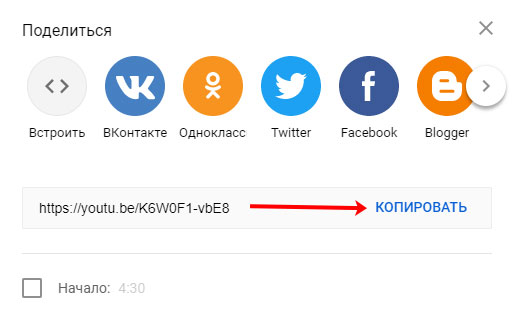
После этого открывайте свою страницу Вконтакте и кликайте мышкой в поле для создания новой записи.
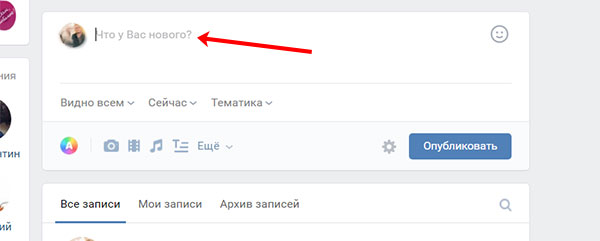
Вставляйте скопированную ранее ссылку: или через Ctrl+V, или правая кнопка мыши – Вставить. Подождите немного и к записи прикрепится ролик. В поле для ввода текста (1) добавьте описание. Ссылку лучше оставить (если видео ваше и вам не безразлична судьба канала) – все-таки, кликнув по ней человек сможете перейти на YouTube канал. Но разместите ее или в конце текста, или где-то в середине.

Итак, видео добавлено на стену. В записи у вас есть: активная ссылка на ролик (1), описание и само видео (2).
Если это видео с вашего YouTube канала, то в таком способе его добавления в вк есть минус. Дело в том, что запись будет воспроизводиться во встроенном проигрывателе соцсети. То есть, человек нажмет кнопку воспроизведения (2) и сможет ее посмотреть. Соответственно просмотр будет засчитан не на Ютуб, а во Вконтакте.
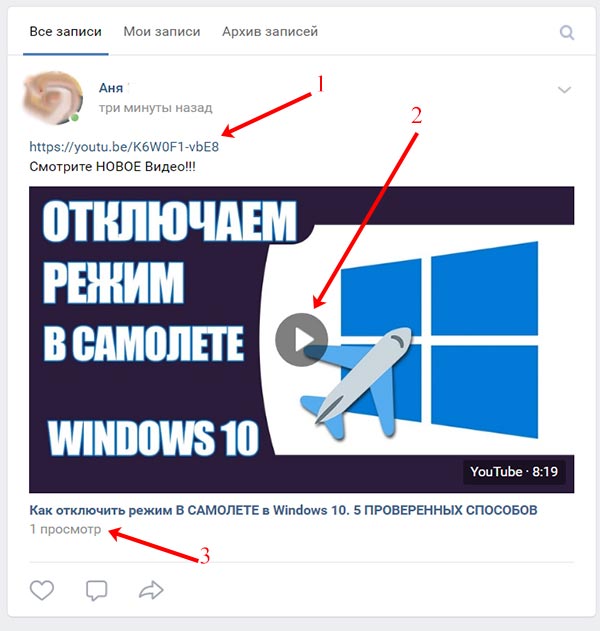
Добавление видео в свои видеозаписи
Как прикрепить видео YouTube к записи на стене, мы разобрали, но не всем это нужно. Например, вы в своем профиле создали альбом «Пушистые котята» и добавляете в него все интересные, смешные и понравившиеся вам ролики с котятами. В этом случае, давайте расскажу, какими способами можно добавить видео с YouTube в Вконтакте к себе в профиль в раздел «Видео».
Через создание новой записи
Если вы не хотите заморачиваться с настройками приватности и прочим, то вам подойдет данный способ.
Теперь кликните на подгруженное в проигрывателе видео.

Внизу будет три кнопки. Чтобы сразу ролик появился в разделе «Добавленные» нажмите по кнопке «Добавить к себе». Если просто навести курсор на кнопку, появится всплывающее меню. В нем можно отметить один из имеющихся в профиле альбомов. Если у вас еще нет ни одного альбома, то выберите «Добавить альбом».

Введите название альбома и укажите, кто может его просматривать. Затем жмите «Сохранить».
После этого закройте окно проигрывателя и удалите видео и текст из новой записи, которую вы начали создавать.
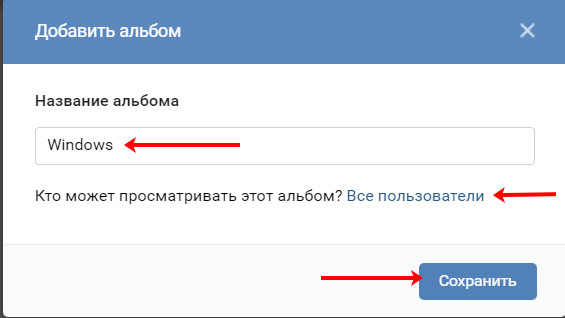
Теперь переходите в меню слева на вкладку «Видео» и вверху открывайте «Мои…». Здесь ролик появится или в разделе «Добавленные», или в том альбоме, что вы выбрали или который создали.

Через раздел Видео
Этот способ хоть и дольше, но с его помощью, вы сможете многое настроить.
Потом скопируйте предоставленную ссылку.
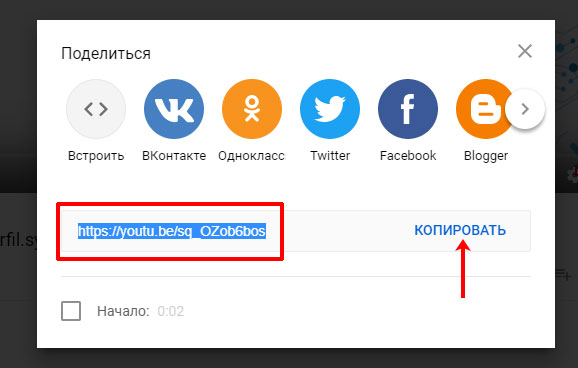
Перейдите на свою страницу Вконтакте и откройте раздел «Видео».
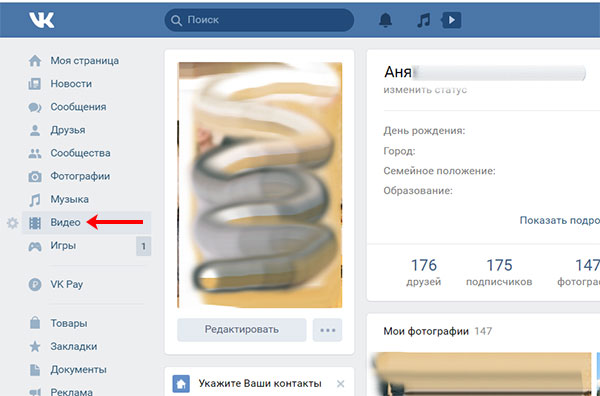
Затем справа вверху нажмите по кнопке «Добавить…».
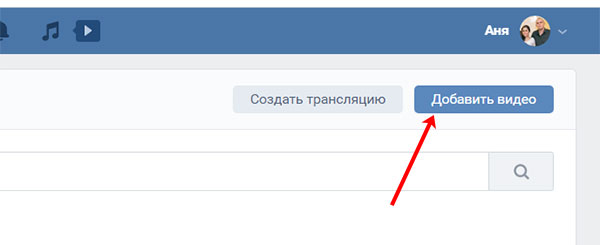
Откроется небольшое окно, в котором нужно выбрать «Добавить с другого сайта».
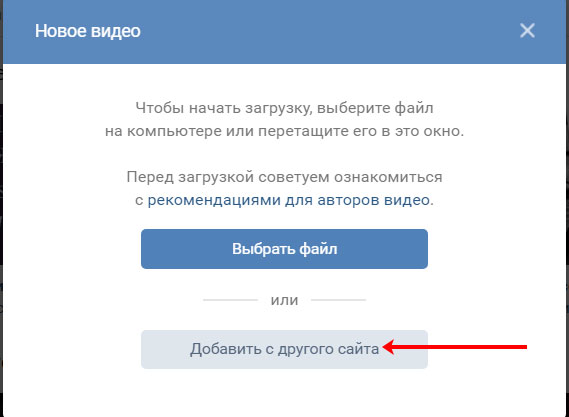
В пустое поле вставьте скопированную ранее ссылку.
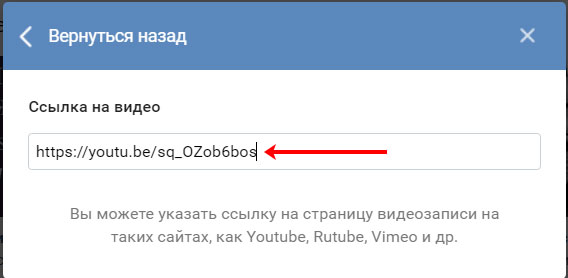
Секунды через 2-3 окно будет выглядеть так. Автоматически подставится «Изображение» (1), заполнятся поля «Название» (2) и «Описание» (3): данные будут взяты из Ютуб. При желании, все это можно изменить. Дальше вы сами выбираете подходящий «Альбом» (4) (если нужно), и указываете, кто может смотреть и комментировать запись (5). Если отметить галочкой «Опубликовать на странице» (6), то видео появится на вашей стене, а подписчики и друзья увидят его в новостях. Нажимайте кнопку «Сохранить» (7).
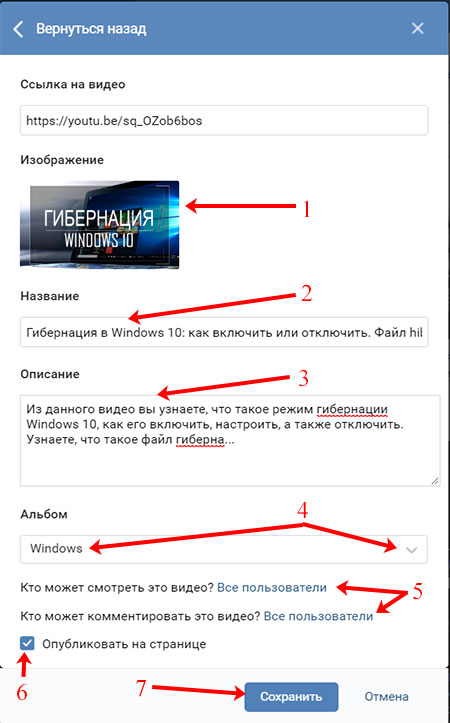
Все, у вас получилось выложить видео с YouTube в вк в свой личный профиль. Оно появится в разделе «Добавленные» и в альбоме, если вы его указали.
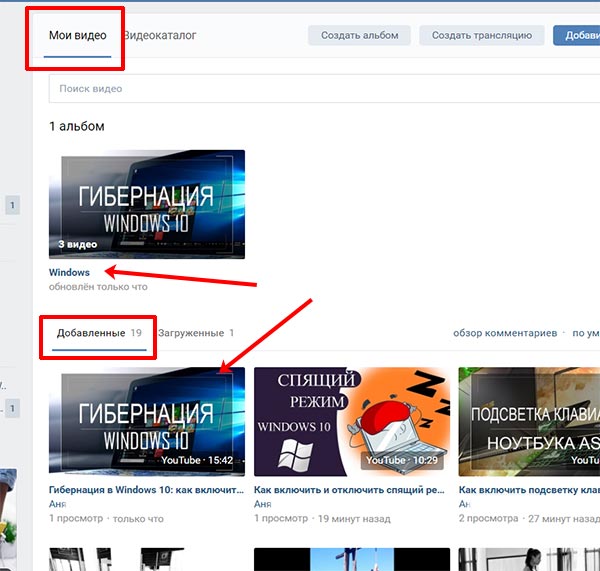
Что касается публикации на стене, то выглядеть она будет следующим образом. В поле для текста будет только название, никакой ссылки не будет. Также воспроизводиться оно будет через Вконтакте, в текущем окне, а на YouTube просмотры не пойдут.
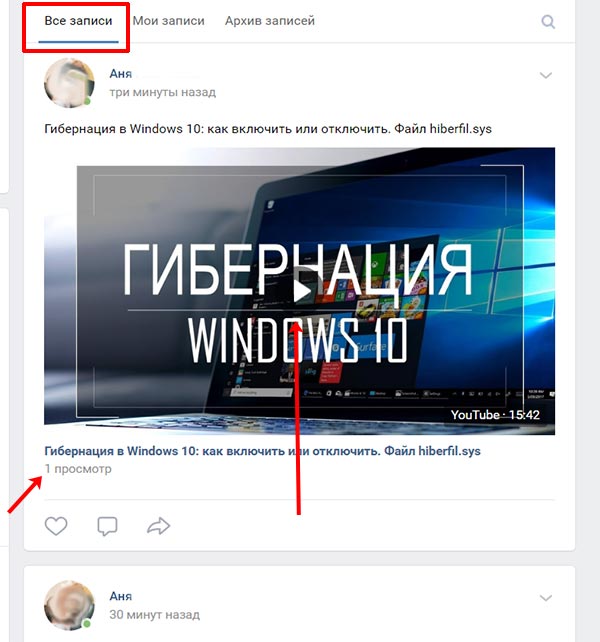
Создание активной ссылки на ролик
Если вы хотите поделиться Вконтакте не просто интересным видео с Ютуб, а занимаетесь продвижением своего канала на личной странице или в группе, то вам лучше воспользоваться данным способом.
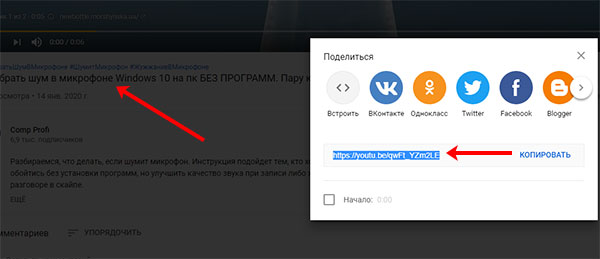
Теперь нам нужно воспользоваться сервисом в Интернете и сократить полученную ссылку. Я перепробовала несколько сервисов, но во время публикации появляется ошибка. Поэтому выбрала сервис bit.ly. Зайдите на него и выполните регистрацию. Дальше жмите «Create» (1) и вверху справа появится поле для вставки исходной ссылки (2) – на скрине его нет. После этого жмите кнопку внизу «Create» (3) и будет создана нужная нам короткая ссылка. Скопируйте ее кнопкой «Copy» (4).
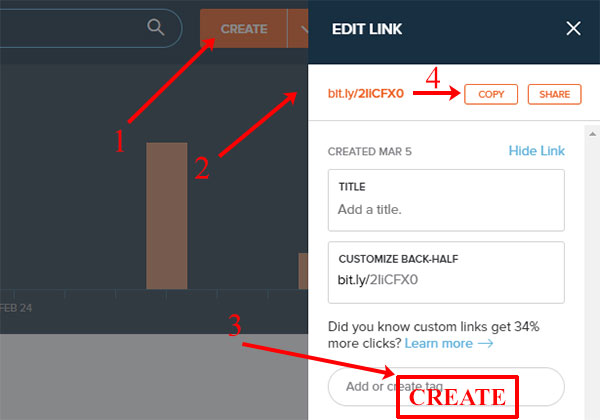
В зависимости от того, хотите вы загрузить в группу видео с Ютуб или на стену, открывайте или свою группу, или личную страницу. Потом в поле для создания записи вставляйте ссылочку.
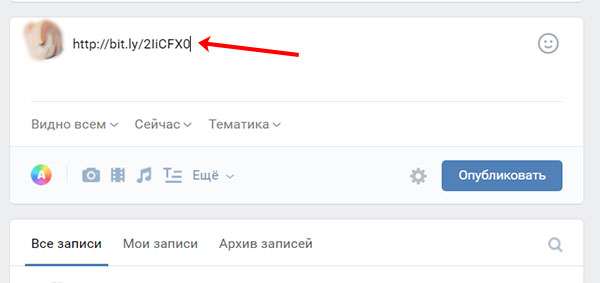
В результате, у вас появится активная ссылка, которая будет представлена картинкой и названием ролика. Картинку вы можете выбрать другую (2) и название можно изменить. В тексте заметки (1) можно что-то написать. Короткую ссылку или оставьте, или удалите, если она не нужна. Настраивайте внизу параметры заметки (3) и опубликовывайте ее (4).
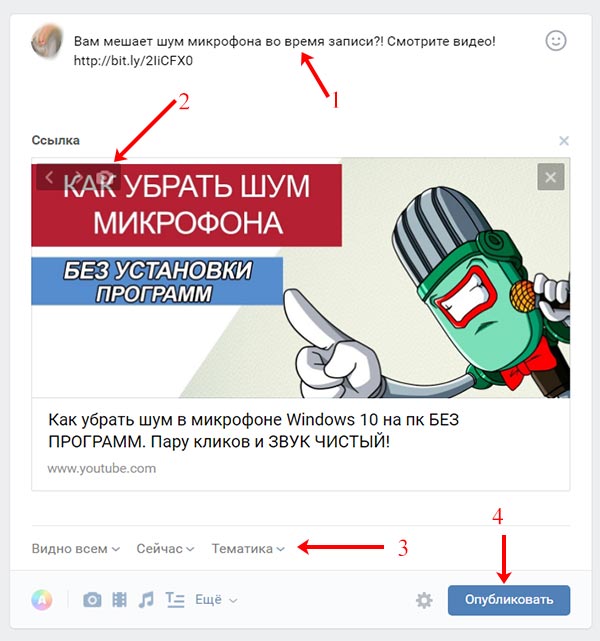
Что мы получаем в итоге: новую запись с активной ссылкой в описании и кликабельную картинку. То есть изображение – это активная ссылка на видео с YouTube. Кликнув по нему или названию ролика, у пользователя откроется новая вкладка с Ютубом и посмотреть ролик можно будет именно на странице вашего канала.
Какие плюсы данного способа: вам засчитывается просмотр на YouTube, а пользователь, если ему очень понравится, поставит лайк, оставит комментарий, а может даже подпишется на канал, посмотрит другие видео и станет постоянным зрителем.
Из минусов: не всем захочется смотреть данное видео за пределами Вконтакте, поэтому вы можете потерять определенное число зрителей. Но это не критично, поскольку вам важны именно переходы на YouTube из Вконтакте.
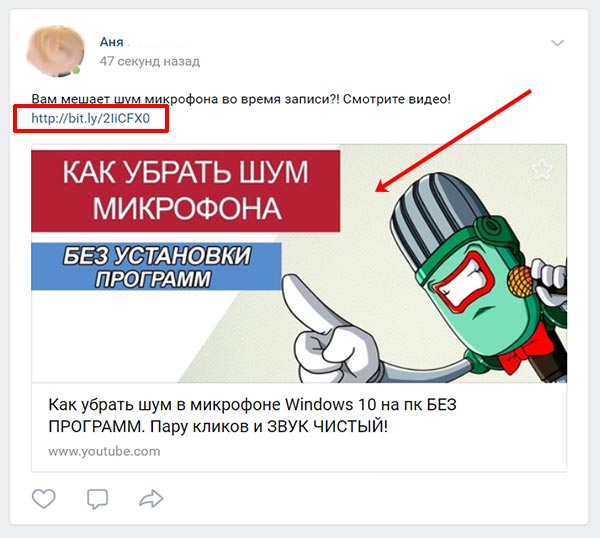
Делимся в ВК видео с Ютуб через телефон
Вставить видео с Ютуба Вконтакте можно не только с помощью компьютера. Поскольку сейчас все больше пользователей отдает предпочтение мобильным девайсам, разберем, как это можно сделать с телефона через мобильное приложение.
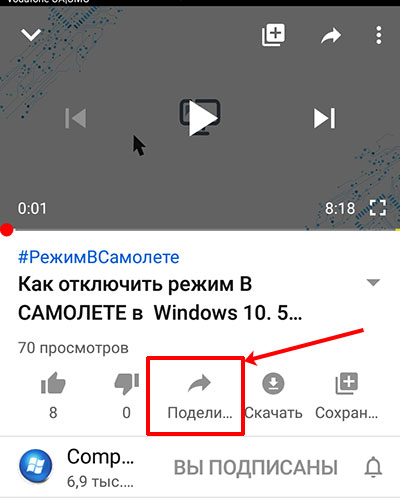
Дальше выберите «VK», из списка установленных у вас на устройстве мессенджеров и соцсетей.
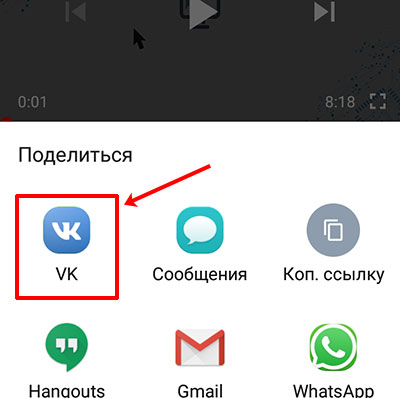
На следующем шаге нажмите по пункту «Опубликовать на стене».
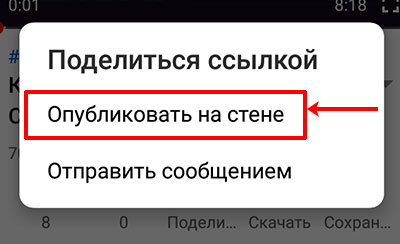
После этого откроется окно для создания записи. В нем уже будет активная ссылка (2). Вам нужно добавить описание (1), выбрать подходящие параметры записи (3) и нажать на галочку для ее публикации (4).

Добавленное таким образом видео появится в ваших записях (2) на стене и его смогут увидеть пользователи в новостях. Если обратите внимание на ссылку под картинкой, то поймете, что она короткая (4). Поэтому добавленное в запись изображение и название ролика (3) – это активная ссылка, и кликнув по ней пользователь перейдет на YouTube для просмотра видеозаписи. Что касается описания, то здесь будет только написанный вами текст, автоматически никакая ссылка не добавится.
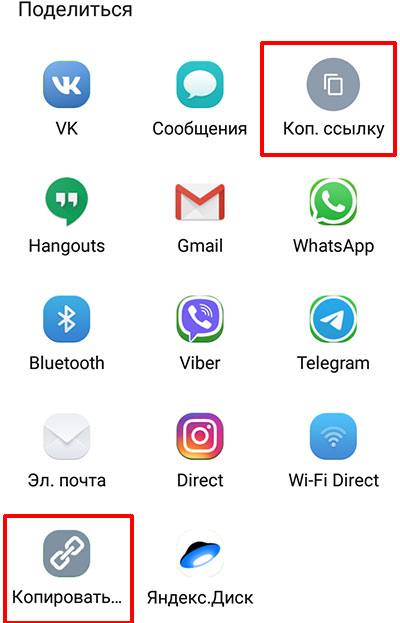
Дальше начните создание новой записи на стене – в новостях нажмите по верхнему полю. Вставьте туда ссылочку (1) и нажмите кнопку ввода (2), для создания новой строки. Должна появится прикрепленная ссылка, как показано на скрине (3). Выберите нужные параметры (4).
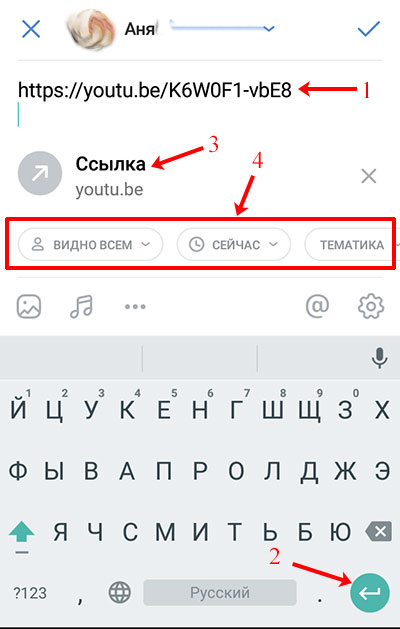
Можете дописать свой текст и публикуйте запись.
В результате, вы получите ту же кликабельную картинку, Вконтакте ролик не будет проигрываться, только в описание еще будет вставлена ссылка.
Данный способ также подойдет, если вы хотите загрузить в группу вк видео с Ютуба. Просто нужно открыть страницу группы или сообщества и создать новую запись там.

Добавление в свои видео
Тех, кто не хочет ничего добавлять на свою стену, может интересовать загрузка видео именно в личный профиль. Для этого переходим в меню – три полоски справа внизу, и кликаем по кнопке «Ещё».

Затем открывайте раздел «Видео».

Переходите на вкладку «Мои…» и кликайте по кнопке «Загрузить…».
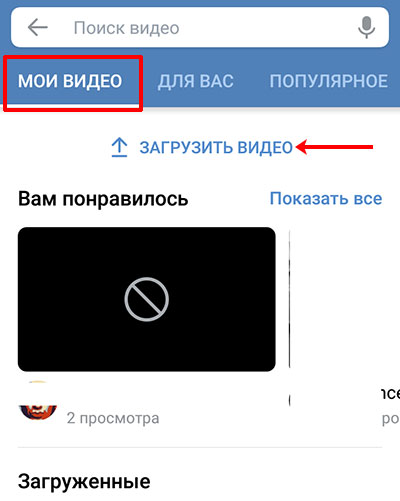
Откроется небольшое окно, в котором нажмите по пункту «По ссылке с других сайтов».


Возвращайтесь Вконтакт и вставляйте туда скопированные символы. Жмите «ОК».
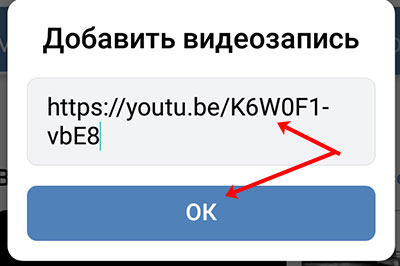
Теперь видео появится на вкладке «Мои…» в раздел «Добавленные».
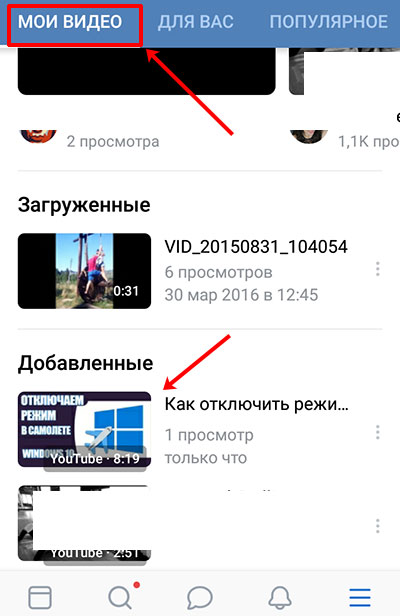
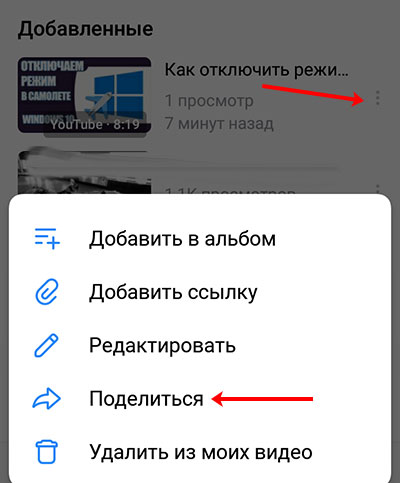
Дальше кликните по кнопке «На своей странице».
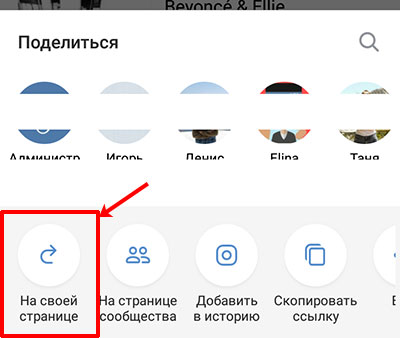

Увидеть ее вы сможете в своей ленте, а друзья и подписчики увидят ролик в новостях. Только обратите внимание, что видео будет воспроизводиться во встроенном проигрывателе (1), соответственно, просмотры будут отдельно считаться в вк (2).
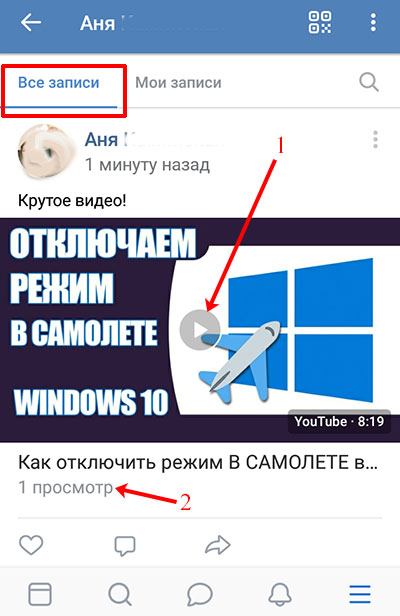
Надеюсь, я описала достаточно способов, как добавить видео с Ютуба Вконтакт. Находите интересные ролики, добавляйте их к себе в профиль и делитесь с друзьями. А если вы хотите продвигать свой YouTube канал, то создавайте активную ссылку в виде картинки, посредством сокращения ссылочки самого видео, или просто делитесь им через телефон.
Читайте также:


